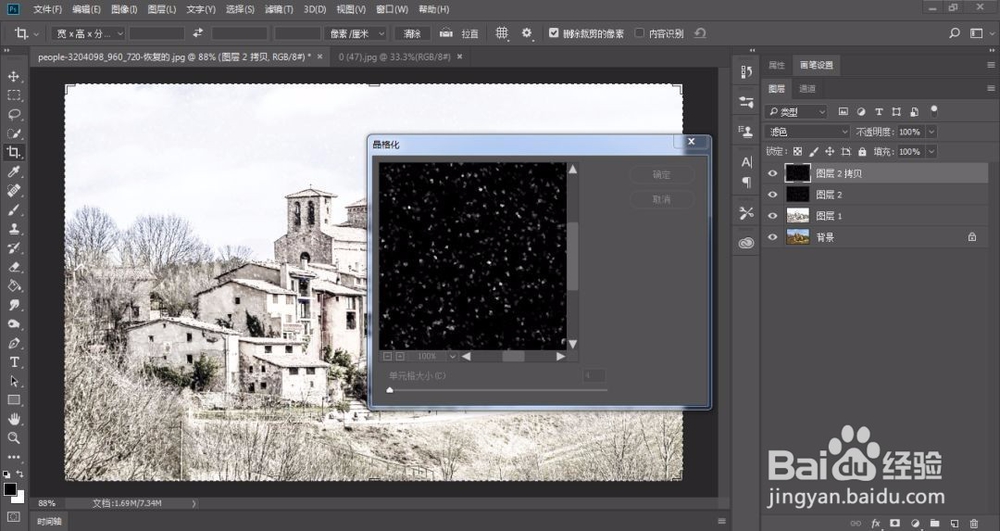1、打开PS,Ctrl+O风景素材,Ctrl陴鲰芹茯+J复制一层,得到图层1,按Ctrl+U打开色相饱和度,降低饱和度和明度,
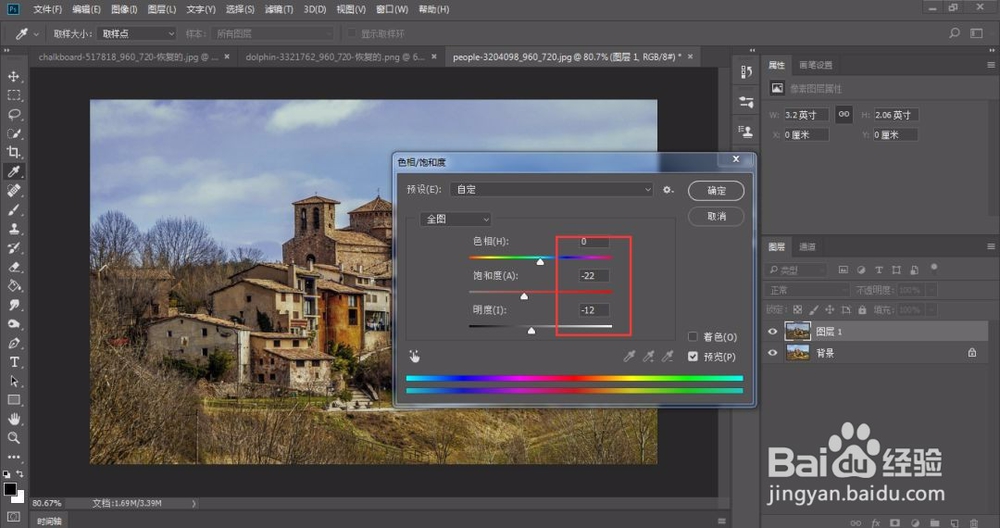
2、回到图层面板,选中图层1,点击通道,把红色通道复制一层

3、按Ctrl+M调出曲线,让亮的地方更加亮,暗的地方更加暗,把红色通道载入选区

4、回到顶部RGB通道,点击图层,回到图层面板,前景色设置为白色,按Ctrl+H隐藏选区(更方便观察),按Alt+Delete填充(2-3次)

5、按Ctrl+D取消选辨泔矣嚣区,接下来做下雪的效果,回到图层面板,新建空白图层,得到图层2,前景色设置为黑色,用油漆桶将图层2填充为黑色

6、回到菜单栏,执行【滤镜】-【杂色】-【添加杂色】 ,在弹出的窗口中,设定参数为150,高斯分布,单色,点击确定
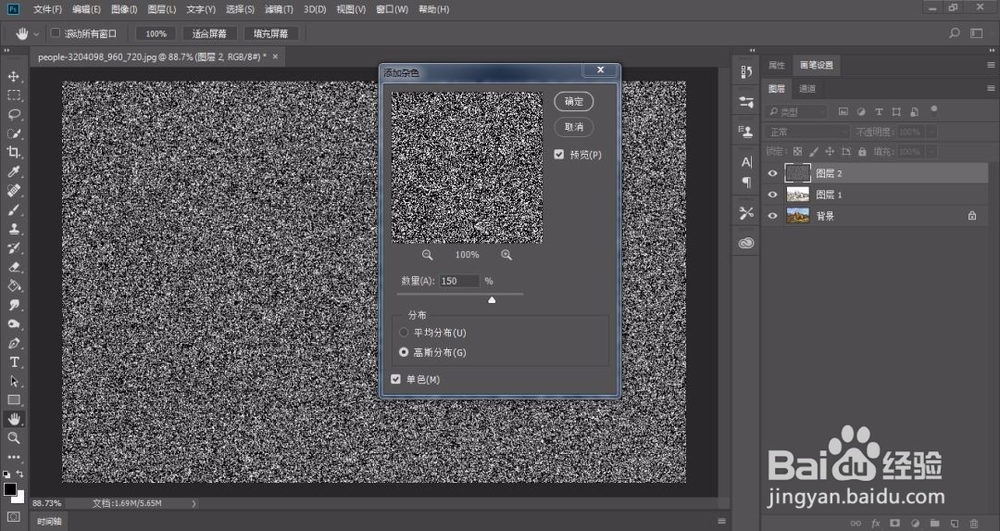
7、回到菜单栏,执行【滤镜】-【模糊】-【进一步模糊】

8、按Ctrl+L,进行调整色阶,参数为:163、1、190
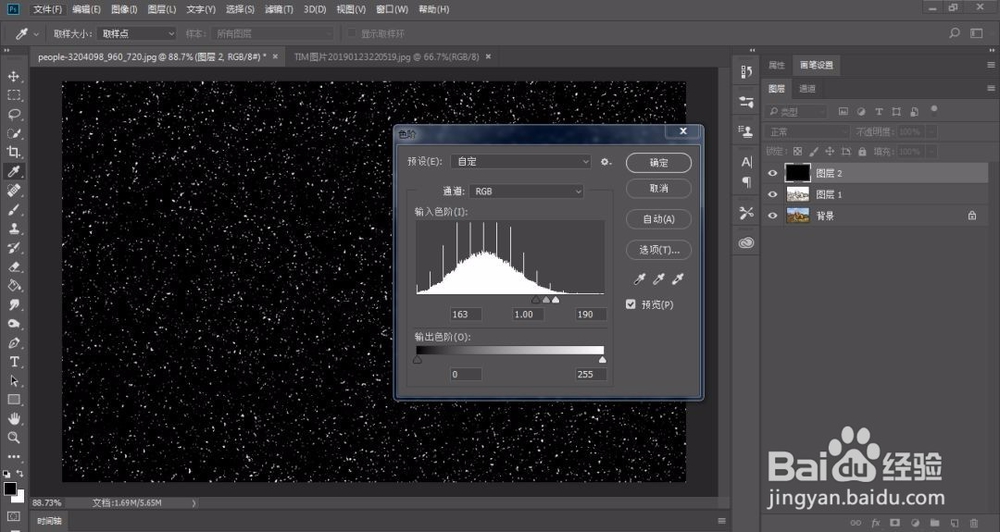
9、回到图层面板,把图层2混合模式“正常”改为“滤色”
10、回到菜单栏,执行【滤镜】-【模糊】-【动感模糊】,角度-65,距离3,点击确定

11、回到图层面板,选中图层2,Ctrl+J复制雪花层,得到图层2拷贝层,选择【编辑】-【变换】-【旋转180度】,

12、回到菜单栏,执行【滤镜】-【像素化】-【晶格化】,单元格大小值为4,点击确定